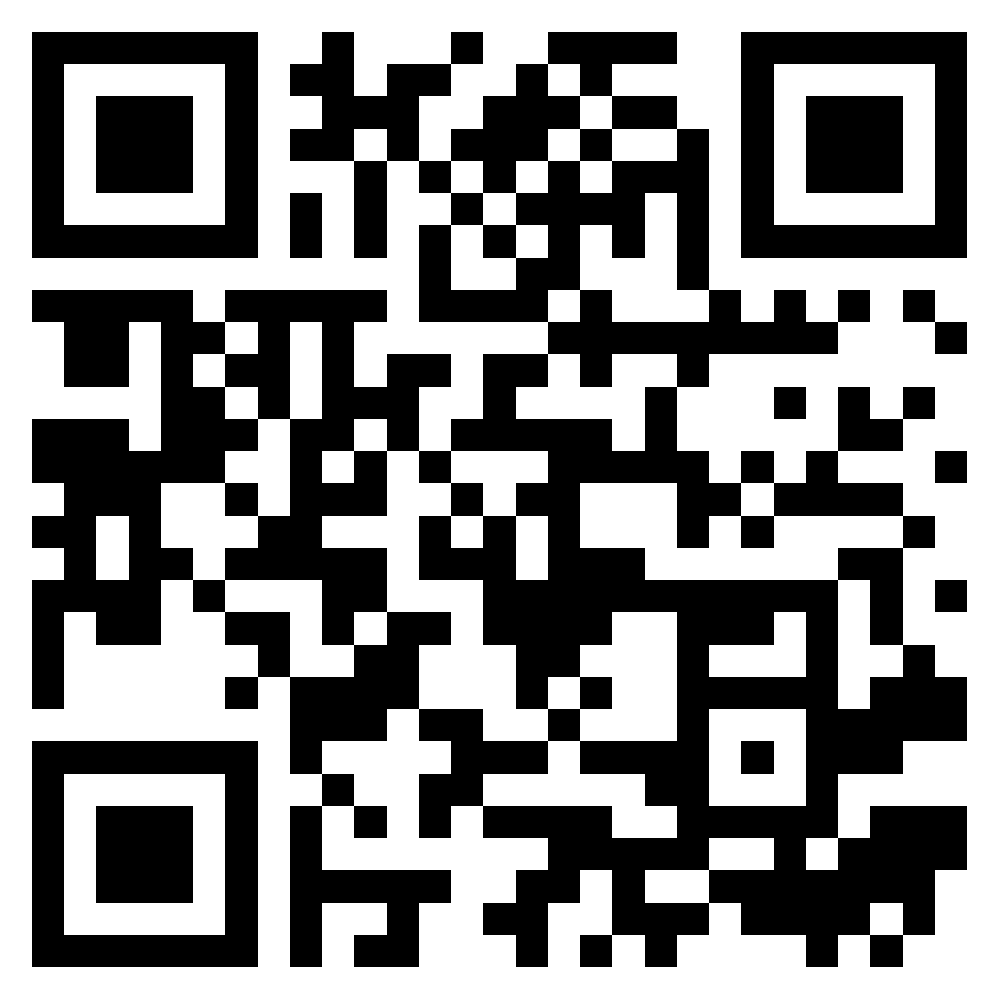Die Übertragung Ihrer Telefonnummer mithilfe einer eSIM kann frustrierend sein, insbesondere wenn Sie mit unklaren Fehlermeldungen wie „eSIM-Übertragung nicht unterstützt“ konfrontiert werden. Unabhängig davon, ob Sie eine physische SIM-Karte verwenden oder bereits auf eSIM umgestellt haben, ist es wichtig zu verstehen, wie der Vorgang auf den verschiedenen Plattformen funktioniert. Im Folgenden gehen wir auf die Herausforderungen bei der eSIM-Übertragung auf Android- und iPhone-Geräten ein.
eSIM (eingebettete SIM-Karte) revolutioniert die Nutzung mobiler Daten, indem sie herkömmliche SIM-Karten durch eine digitale Version ersetzt. Die Übertragung Ihrer Telefonnummer auf ein neues Gerät mit eSIM kann jedoch mit Herausforderungen verbunden sein, unabhängig davon, ob Sie ein iPhone oder ein Android-Smartphone wie ein Samsung Galaxy verwenden.

Probleme bei der eSIM-Übertragung auf iPhone und Android verstehen
Probleme bei der eSIM-Übertragung auf dem iPhone
Mit der Quick Transfer-Funktion von Apple können Benutzer ihre eSIM während der Einrichtung oder später über die Einstellungen-App verschieben. Allerdings unterstützen nicht alle Netzbetreiber diesen Vorgang. Benutzer können mit Kompatibilitätsproblemen konfrontiert sein, insbesondere wenn das Telefon in einer anderen Region gekauft wurde oder das Konto nicht berechtigt ist. Meldungen wie „Telefonnummer eSIM kann nicht übertragen werden“ oder „eSIM-Übertragung wird nicht unterstützt“ können auf Probleme mit der Softwareversion, der Profilkonfiguration oder dem Kontostatus hinweisen.
Probleme bei der eSIM-Übertragung auf Android
Auf Android-Geräten, einschließlich beliebter Samsung Galaxy-Modelle, variieren die Verfahren zur eSIM-Übertragung erheblich. Einige Geräte benötigen einen QR-Code, während andere die Aktivierung über die App des Mobilfunkanbieters vornehmen. Wenn Ihr Android-Telefon die native eSIM-Übertragung nicht unterstützt, ist eine manuelle Konfiguration erforderlich. Die Kompatibilität mit Ihrem Mobilfunkanbieter, der Android-Version und den Geräteeinstellungen spielt eine wichtige Rolle für den Erfolg der eSIM-Migration. Android-Nutzer können auch aufgrund veralteter Software, Kartenkonflikten oder gesperrten Geräten mit Übertragungsunterbrechungen konfrontiert sein.
Häufige Gründe für fehlgeschlagene eSIM-Übertragungen
Probleme bei der eSIM-Übertragung können sowohl iPhone- als auch Android-Nutzer betreffen. Hier sind die häufigsten Ursachen:
- Einschränkungen des Netzbetreibers: Nicht alle Netzbetreiber unterstützen eSIM-Übertragungen zwischen Geräten oder Plattformen.
- Geräteinkompatibilität: Ihr Galaxy, iPhone oder anderes Android-Gerät ist möglicherweise nicht eSIM-kompatibel oder nicht entsperrt.
- Softwareprobleme: Die Verwendung veralteter Versionen von iOS oder Android kann den Übertragungsprozess stören.
- Kontobeschränkungen: Bestimmte Tarife erlauben möglicherweise keine eSIM-Übertragungen; Sie erhalten möglicherweise die Meldung „Ihre SIM-Karte wird nicht unterstützt“ oder „Warum ist mein Konto nicht für eSIM berechtigt?“.
- Beschädigte Profile: Unvollständige oder fehlerhafte vorherige Aktivierungen können die Einrichtung einer neuen eSIM blockieren.
Wie behebt man Probleme bei der eSIM-Übertragung?
Grundlegende Überprüfungen zur Fehlerbehebung bei der eSIM-Übertragung
- Überprüfen Sie die Kompatibilität des alten und des neuen Geräts.
- Stellen Sie sicher, dass Ihr Mobilfunkanbieter eSIM-Übertragungen zwischen verschiedenen Plattformen unterstützt (z. B. von Android auf iPhone oder umgekehrt).
- Vergewissern Sie sich, dass die Software Ihres Telefons auf dem neuesten Stand ist.
- Starten Sie beide Telefone neu.
- Deaktivieren Sie VPNs oder Apps, die zu Konflikten führen und das Netzwerkverhalten beeinträchtigen können.
Netzwerkeinstellungen für die eSIM-Verbindung zurücksetzen
Auf dem iPhone: Gehen Sie zu „Einstellungen“ > „Allgemein“ > „iPhone übertragen oder zurücksetzen“ > „Zurücksetzen“ > „Netzwerkeinstellungen zurücksetzen“.
Auf Android: Gehe zu Einstellungen > System > Zurücksetzen > WLAN, Mobilfunk und Bluetooth zurücksetzen
Durch das Zurücksetzen der Netzwerkeinstellungen werden alte Verbindungen und zwischengespeicherte Daten gelöscht, wodurch Probleme bei der eSIM-Einrichtung auf beiden Plattformen behoben werden können.
Starten Sie Ihr Telefon neu: Eine schnelle Lösung
Für iPhone:
- Drücken Sie kurz die Lauter-Taste
- Drücken Sie kurz die Lautstärketaste
- Halten Sie die Ein-/Aus-Taste gedrückt, bis das Apple-Logo erscheint
Für Samsung Galaxy / Android:
- Halten Sie die Ein-/Aus-Taste und die Lautstärketaste etwa 10 Sekunden lang gleichzeitig gedrückt.
Diese Maßnahme behebt häufig kleinere Störungen, die die Einrichtung der eSIM blockieren.
Aktualisieren Sie iOS oder Android auf die neueste Version
Unabhängig davon, ob Sie ein iPhone oder Android verwenden, sind veraltete Betriebssystemversionen eine häufige Ursache für Fehler bei der eSIM-Funktion. Überprüfen Sie daher unbedingt, ob Updates verfügbar sind, und installieren Sie die neueste Software, um eine reibungslose Aktivierung zu gewährleisten.
Wann Sie sich an Ihren Mobilfunkanbieter oder den Support wenden sollten
Wenn Sie weiterhin Probleme wie „eSIM kann nicht übertragen werden“ oder „Übertragung von einem iPhone in der Nähe funktioniert nicht“ haben, wenden Sie sich an Ihren Mobilfunkanbieter. Dieser kann Ihr Konto überprüfen, einen QR-Code erneut senden oder die eSIM manuell aktivieren. Wenn Sie Ihr Telefon im Ausland gekauft haben, fragen Sie, ob das Gerät entsperrt und vollständig kompatibel ist.
Übertragen der eSIM auf Ihr neues iPhone oder Android-Gerät
Während der Einrichtung des Telefons werden Sie möglicherweise aufgefordert, Ihre eSIM zu übertragen. Auf dem iPhone erfolgt dies oft automatisch. Auf Android-Geräten, insbesondere Samsung, müssen Sie möglicherweise einen QR-Code manuell scannen oder eine App Ihres Mobilfunkanbieters verwenden.
So gehen Sie vor:
- Stellen Sie sicher, dass sich beide Geräte in der Nähe befinden.
- Verbinden Sie sich mit einem WLAN-Netzwerk.
- Befolgen Sie die Anweisungen auf dem Bildschirm oder verwenden Sie die manuelle Einrichtung.
- Löschen Sie gegebenenfalls alte eSIM-Profile, bevor Sie mit der neuen Übertragung beginnen.

Schritt-für-Schritt-Anleitung zur Behebung von Fehlern bei der eSIM-Übertragung
1: Überprüfen Sie die wesentlichen Voraussetzungen
- Ihr Gerät muss eSIM-kompatibel sein.
- Sie benötigen einen Mobilfunkanbieter, der eSIM und die Übertragung unterstützt.
- Stellen Sie sicher, dass sowohl das alte als auch das neue Telefon entsperrt sind.
2: Netzwerk-Einstellungen zurücksetzen
(Siehe Abschnitt oben für iOS- und Android-Schritte)
3: Telefon neu starten
Dadurch können vorübergehende Fehler behoben werden, die die Aktivierung der eSIM beeinträchtigen.
4: Betriebssystem aktualisieren
Sowohl bei iOS als auch bei Android beheben Updates Fehler und verbessern die eSIM-Unterstützung.
5: Wenden Sie sich an Ihren Mobilfunkanbieter oder den Apple-/Android-Support
Bitten Sie ihn, Ihr Profil zurückzusetzen oder Ihren QR-Code neu auszustellen. Wenn Sie einen neuen Tarif kaufen müssen, stellen Sie sicher, dass dieser die Übertragung von eSIMs ermöglicht.
Wissenswertes vor der Übertragung Ihrer eSIM
Wie kann ich die eSIM während der Einrichtung automatisch übertragen?
iPhone-Nutzer können die Schnellstartfunktion verwenden. Android-Nutzer können auf Apps oder QR-Codes zurückgreifen. Nicht alle Telefone oder Mobilfunkanbieter unterstützen die automatische Übertragung.
Wie kann ich die eSIM nach der Einrichtung manuell übertragen?
Gehen Sie zu den Einstellungen Ihres Telefons > Mobilfunknetz (Android) oder Einstellungen > Mobilfunk (iPhone) und fügen Sie die eSIM manuell hinzu.
Was tun, wenn die eSIM-Übertragung nicht funktioniert?
- Löschen Sie das vorhandene Profil.
- Starten Sie Ihr Telefon neu.
- Fügen Sie die eSIM über den QR-Code erneut hinzu.
- Erkundige dich bei deinem Mobilfunkanbieter, ob das Gerät dafür geeignet ist.
Abschließende Gedanken zu Problemen bei der eSIM-Übertragung
Unabhängig davon, ob Sie von einem Galaxy zu einem iPhone wechseln oder nur Ihren Tarif ändern, kommt es häufig zu Fehler n bei der eSIM-Übertragung. Diese Probleme sind in der Regel auf die Software, die Gerätekompatibilität oder die Einstellungen des Netzbetreibers zurückzuführen. Mit der richtigen Fehlerbehebung lassen sich die meisten Probleme schnell beheben. Überprüfen Sie vor dem Kauf immer, ob Ihr Gerät, Ihr Tarif und Ihre digitale SIM-Karte eSIM unterstützen.
Möchten Sie mehr über die Funktionsweise von eSIM erfahren oder die besten Anbieter vergleichen? Verpassen Sie nicht unsere speziellen Leitfäden:
- 👉 Vergleichen Sie eSIM-Angebote, um die günstigsten und kompatibelsten Tarife für Ihr nächstes Reiseziel zu finden.
- 📘 Neu bei eSIM? Entdecken Sie die Grundlagen in unserem Leitfaden: Was ist eine eSIM?
- ⚙️ Sind Sie bereit, Ihre eSIM einzurichten? Folgen Sie dieser Schritt-für-Schritt-Anleitung: So aktivieren Sie eSIM